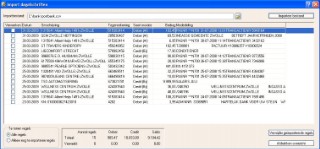Lees voor het importeren van een dagafschrift eerst de procedure beschrijving 'Importeren dagafschriften' door om WinTree op de juiste wijze in te stellen.
Het importeren van de bankafschriften wordt gedaan via het menu Boeken -->Betalingen. Voeg een nieuw boekstuk toe in het juiste bankboek. Indien bij de stamgegevens is opgegeven dat bankafschriften kunnen worden gebruikt zal rechts onderin het scherm een button [Importeren] zichtbaar zijn. De button is nog niet aan te klikken. Voeg eerst een journaalpostregel toe aan het boekstuk. Vervolgens is de button beschikbaar. Klik hierop om het importscherm te openen.
In het geopende scherm staan geen gegevens, alleen het pad waar het te importeren bestand gezocht gaat worden. Klik op [Importeer bestand]. De regels uit het bestand worden op het scherm getoond. Er zullen direct regels op het scherm getoond worden als bij de laatste keer sluiten van het scherm gekozen is om kladregels te laten staan. Door op [Importeer bestand] te klikken worden de gegevens uit het importbestand, geïmporteerd. Direct daarna wordt het importbestand hernoemt naar *.OUD. Hierdoor kan een importbestand nooit tweemaal worden geïmporteerd en is er altijd nog een back-up. Bij een volgende import wordt het *.OUD bestand weer overschreven.
De gegevens uit het importbestand worden getoond in de kolommen zoals dit bij Onderhouden -> Dagboeken is ingesteld. Links onderin het scherm bij het kader 'Te tonen regels' kan ingesteld worden of alle regels of alleen de nog niet verwerkte regels getoond moeten worden. Naast dit kader staat een overzicht met de totalen van het importbestand: het aantal regels in het bestand, de totalen voor debet en credit en wat verwerkt is.
Als het gehele bankafschrift verwerkt is dan moeten in de kop van het betalingenscherm de totalen voor het aantal regels, debet en credit te zien zijn. Dit is een goed overzicht om te controleren of alles verwerkt is.
Door middel van [Verwijder geïmporteerde regels] kunnen alle regels in het scherm worden verwijderd. Hiermee wordt alle regels verwijderd. Gebruik dit alleen als bijvoorbeeld een verkeerd bestand geselecteerd is.
Met [Afdrukken overzicht] kan een afdruk worden gemaakt van de gegevens zoals op het scherm getoond worden. Dit document zal naar de standaard printer van WinTree worden afgedrukt.
De regels worden één voor één geïmporteerd door de checkbox voor de regel aan te klikken. Zodra de checkbox wordt aangeklikt verdwijnt het importscherm naar de achtergrond (alleen als parameter 1828 op waarde 1 staat). Op basis van de tegenrekening (bankrekening) zoekt WinTree de OSP (openstaande post) van de relatie.
Wordt een regel in het importscherm aangeklikt waarbij de bankrekening in WinTree bekend is én er één of meerdere OSP voor de relatie zijn, dan wordt na het aanvinken van de regel het zoekscherm 'Zoeken: Openstaande post' getoond. WinTree zal op basis van de gegevens uit het importbestand de juiste OSP tonen. indien de relatie meerdere OSP regels heeft dan worden al deze regels in het zoekscherm getoond. Selecteer de juiste OSP. Hierna wordt het gebruikelijke 'Openstaande posten' scherm geopend en kunnen eventuele betalingsverschillen afgeboekt worden.
Wordt geen bankrekening bij één van de WinTree relaties gevonden of is er geen OSP, dan wordt een leeg zoekscherm OSP getoond. Zoek alsnog de juiste OSP op. nadat een OSP is geselecteerd wordt door middel van een pop-upscherm gevraagd of het rekeningnummer uit het importbestand opgeslagen moet worden bij de geselecteerde relatie. Deze pop-up wordt alleen getoond indien parameter 1827 op waarde 1 staat.
Sluit het zoekscherm OSP om geen OSP te selecteren. Er wordt een gewone handmatige journaalpostregel aan het boekstuk toegevoegd. Alle gegevens worden dan vanuit het importbestand in de journaal-post geplaatst, alleen het grootboekrekeningnummer moet nog worden ingegeven.
Indien het om een betaling gaat waarbij ook BTW berekend is, dan dient dit via de checkbox 'BTW' aangegeven te worden. Dit gaat op dezelfde wijze als wanneer rechtstreeks een journaalpost aan een boekstuk wordt toegevoegd.
Nadat een handmatige journaalpost of een OSP aan het boekstuk is toegevoegd dient weer op [Toevoegen] (rechts onderin het scherm) en [Importeren] geklikt te worden. Het importscherm wordt weer geopend. De eerder aangevinkte regels zijn nog steeds aangevinkt en kunnen door middel van de filter links onderin onderdrukt worden. Ook de totalen onderin het scherm zijn bijgewerkt.
 |
Als een regel al is aangevinkt en er wordt nogmaals op de checkbox geklikt dan is de regel niet geïmporteerd. Wordt weer op de checkbox geklikt dan wordt de regel opnieuw geïmporteerd en staat vervolgens dubbel in het boekstuk. Verwijder dan één van de twee journaalposten uit het boekstuk. |
Nadat de laatste regel is geïmporteerd, dit is te controleren door het aantal regels in de kop van het betalingen scherm te vergelijken met de afdruk van de te importeren regels, blijven de verwerkte regels als kladregels in de database aanwezig. Zodra bij een nieuwe import het importscherm geopend wordt zijn deze regels in het scherm aanwezig. Wordt met behulp van [Importeer bestand] en nieuw bestand geïmporteerd, dan zal een pop-upscherm getoond worden.

Klik op [Ja] om de kladregels te verwijderen. Hierna worden de nieuwe regels uit het importbestand in het scherm getoond.
Klik op [Nee] om de kladregels te laten staan. Hierdoor worden de regels uit het nieuw importbestand toegevoegd aan de verwerkte regels in het scherm. Door nu een reeds aangevinkte regel uit te vinken en weer opnieuw aan te vinken, kan de regel opnieuw aan een boekstuk worden toegevoegd.